站长资源网站运营
Godaddy.com 域名解析设置图文教程
简介首先进入http://www.godaddy.com,在红框1处输入帐号密码登陆: 登陆后进入下面这个页面,在红框2里面选择你要设置解析的域名,单击它: 之后进入下面的页面,我的域名因为快要到期,有个续费提醒,不管它,点Remind me later,提醒框消失,点击有个+号的Forwardin
首先进入http://www.godaddy.com,在红框1处输入帐号密码登陆:
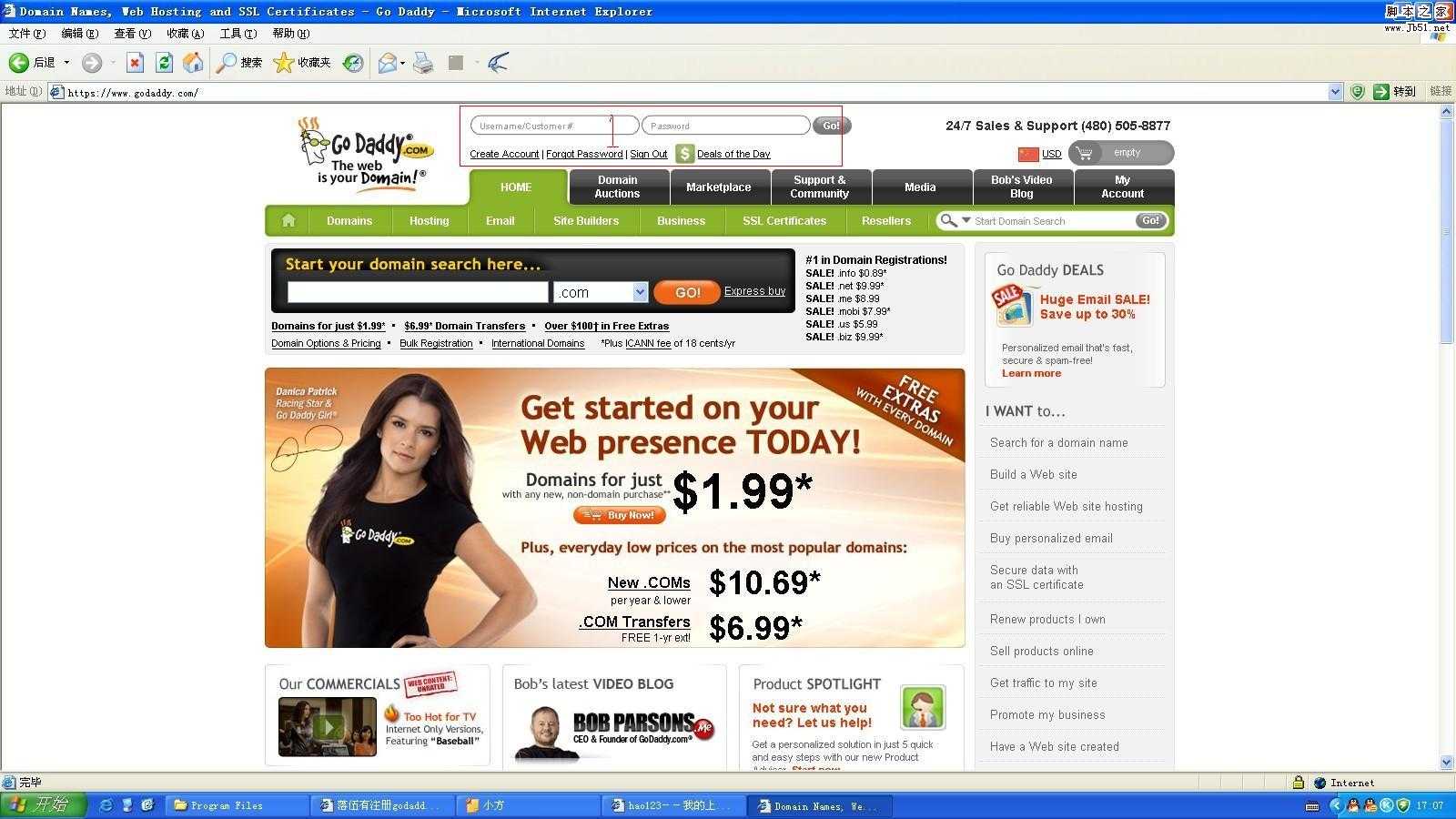
登陆后进入下面这个页面,在红框2里面选择你要设置解析的域名,单击它:
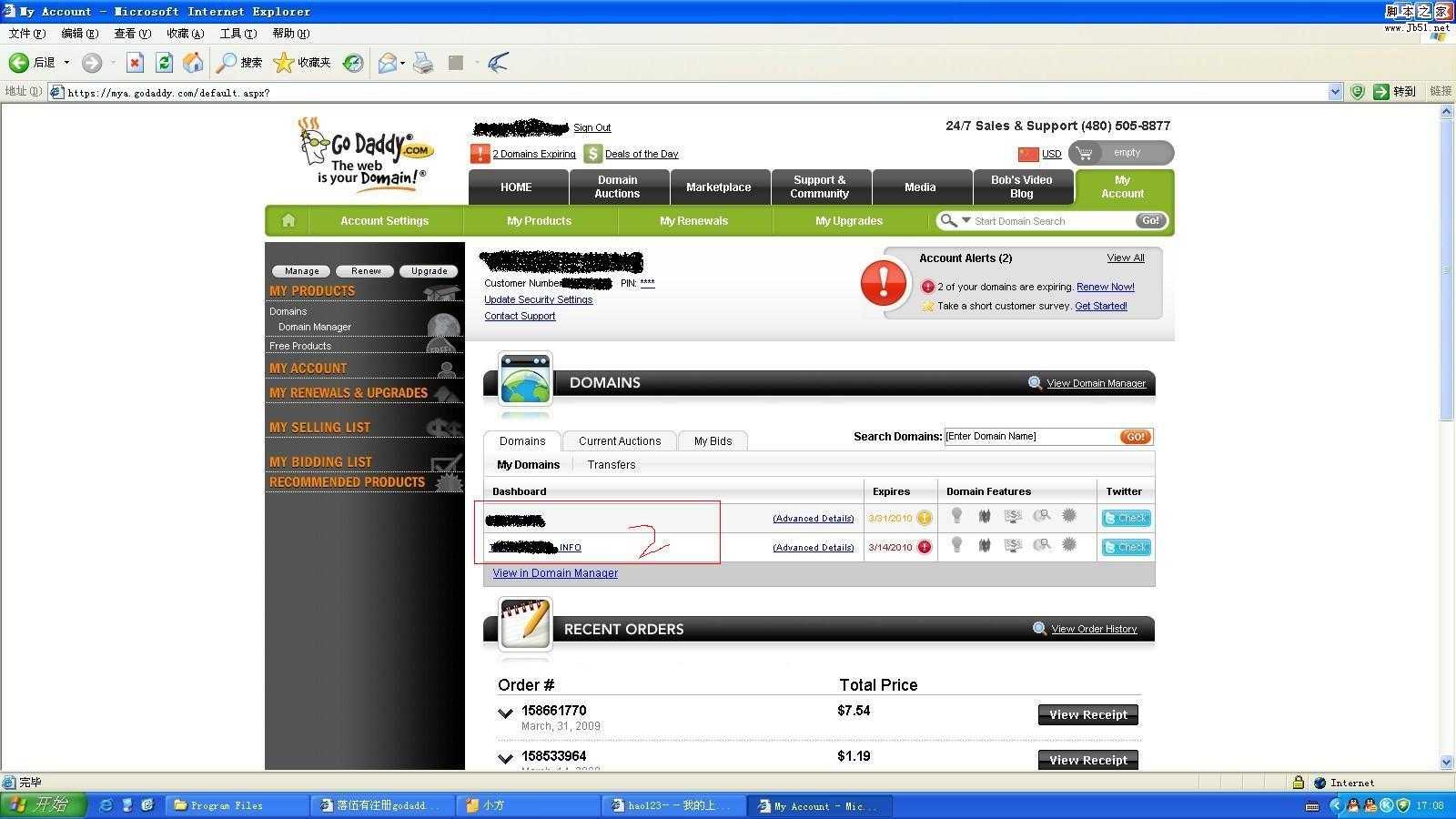
之后进入下面的页面,我的域名因为快要到期,有个续费提醒,不管它,点Remind me later,提醒框消失,点击有个+号的Forwarding:
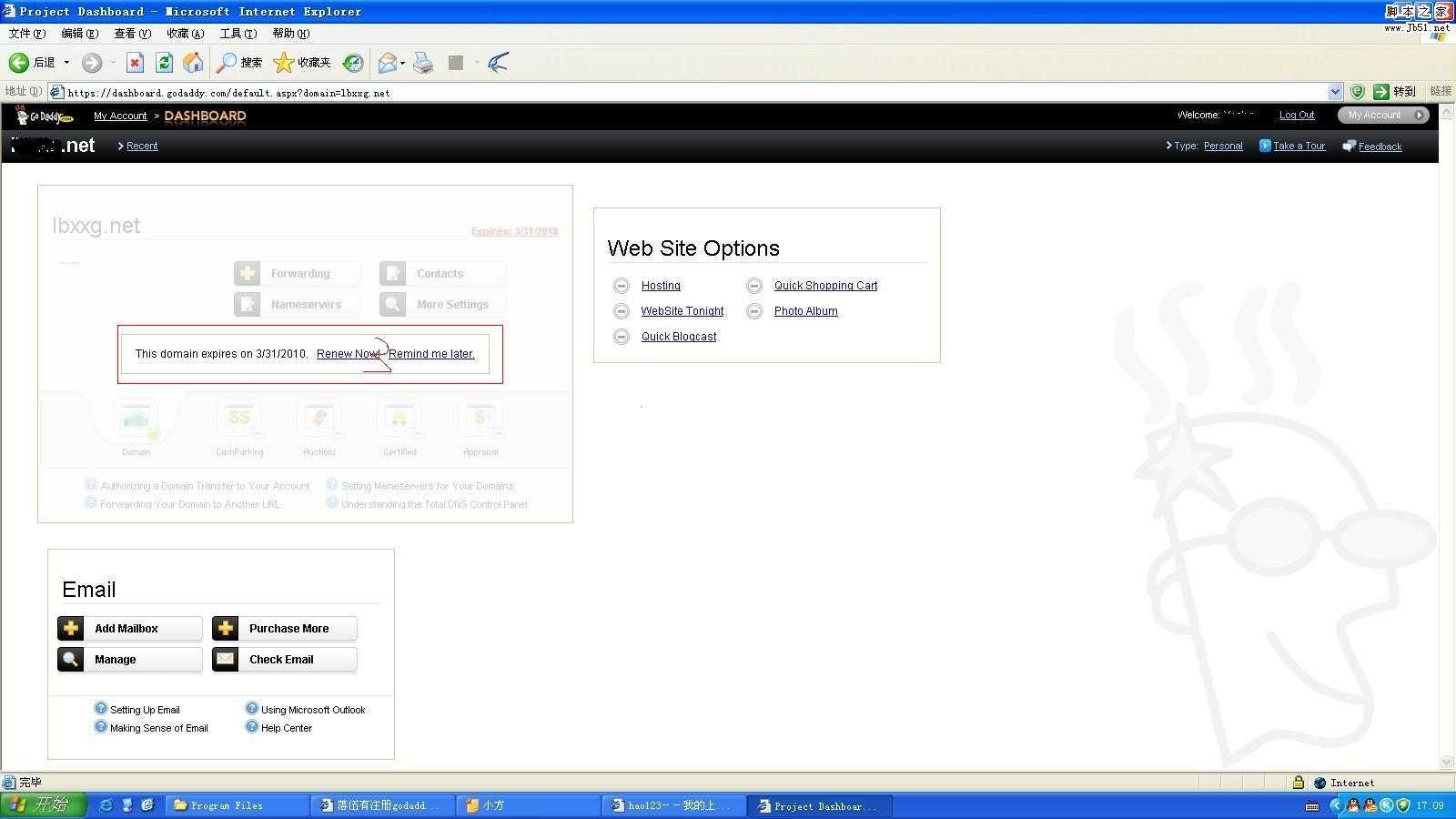
然后进入下面的页面,点cancel:
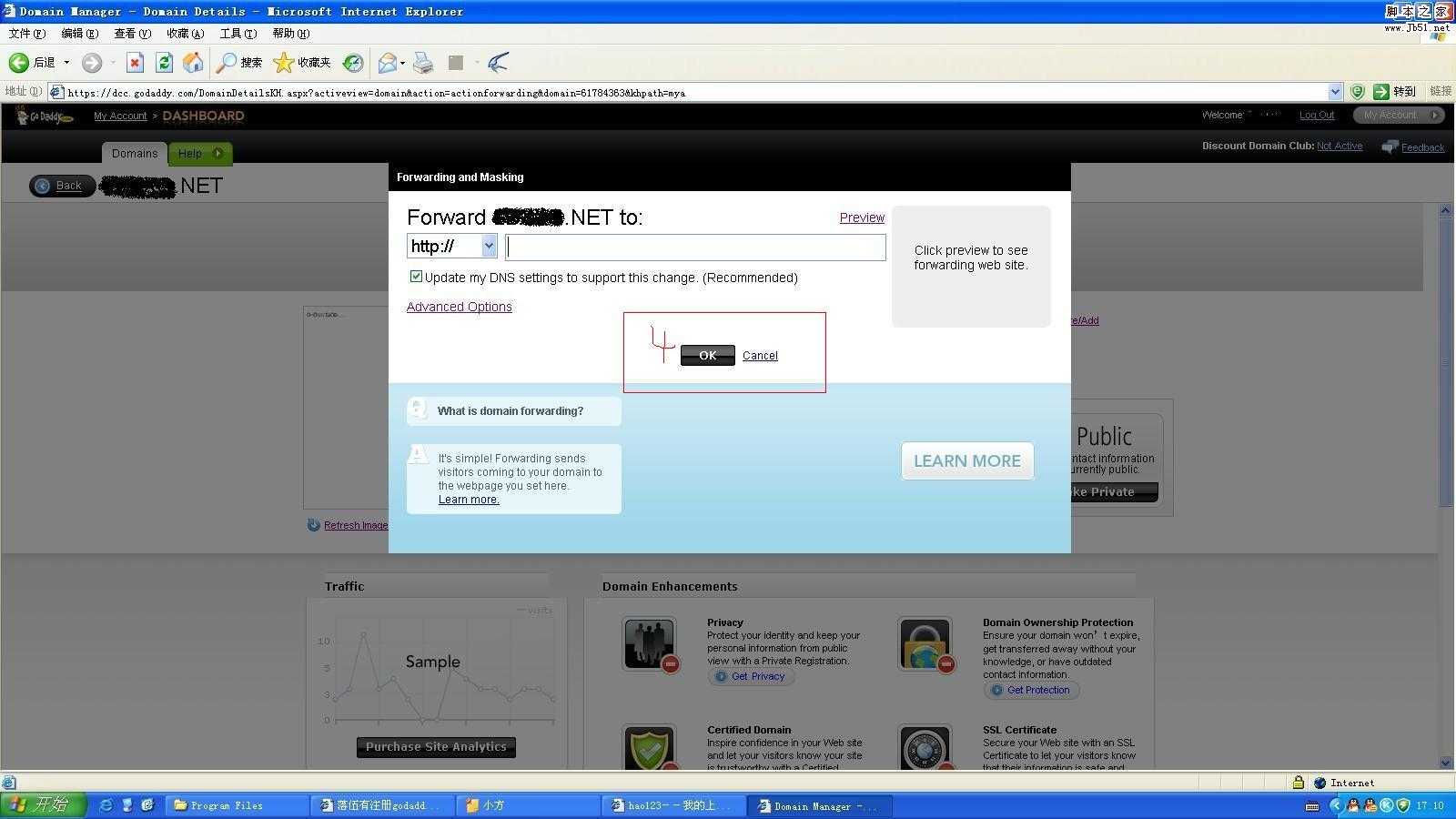
再然后进入下面的页面,点红框5中Total DNS/MX下面的Manage:
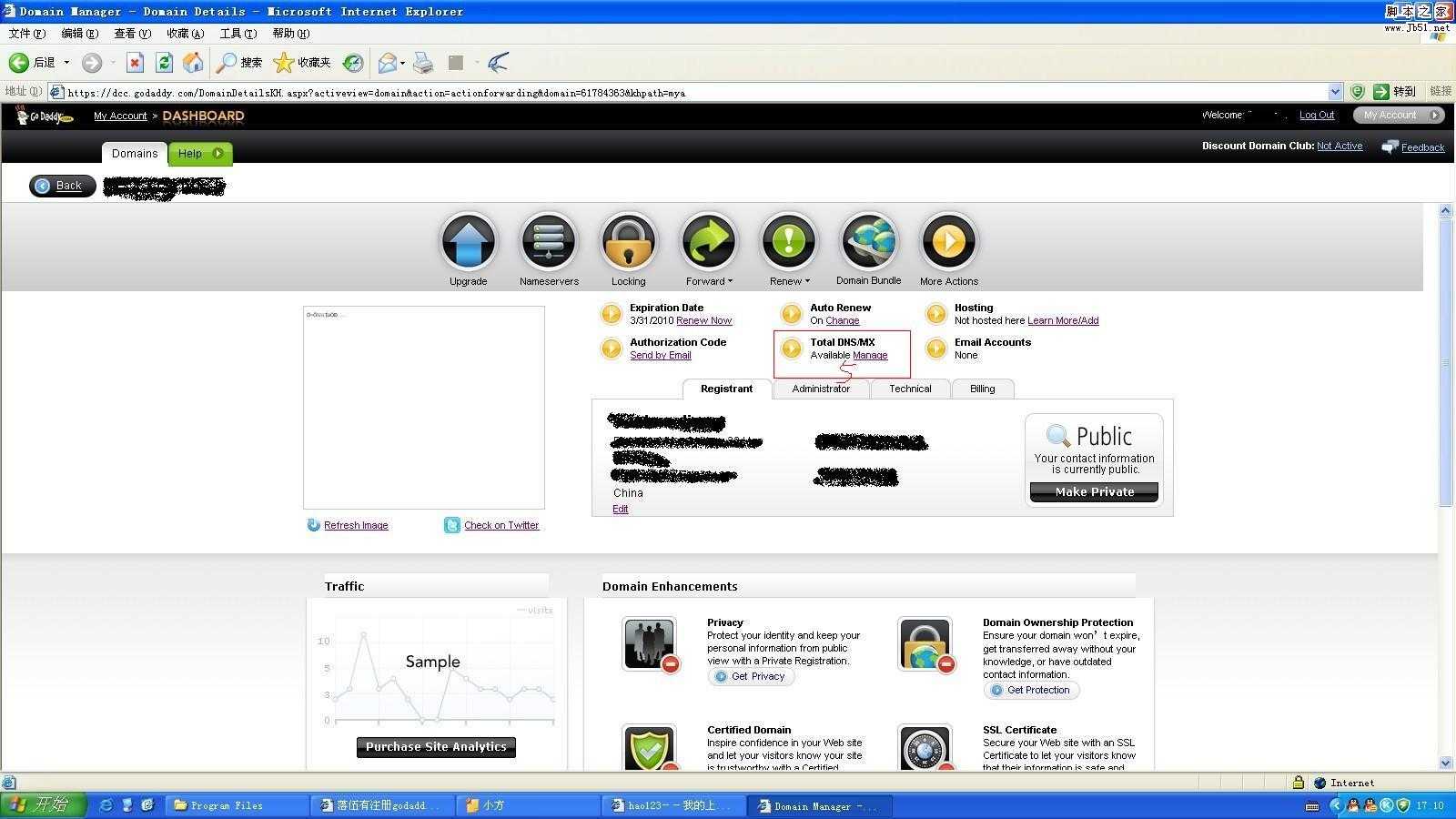
最后,在下面的页面里:红框6中的Add new A record是添加新的A记录,有个笔的图标是修改原有的A记录,红×是删除;红框7是添加子域名,方法和A记录类似;设置好后点击OK保存:
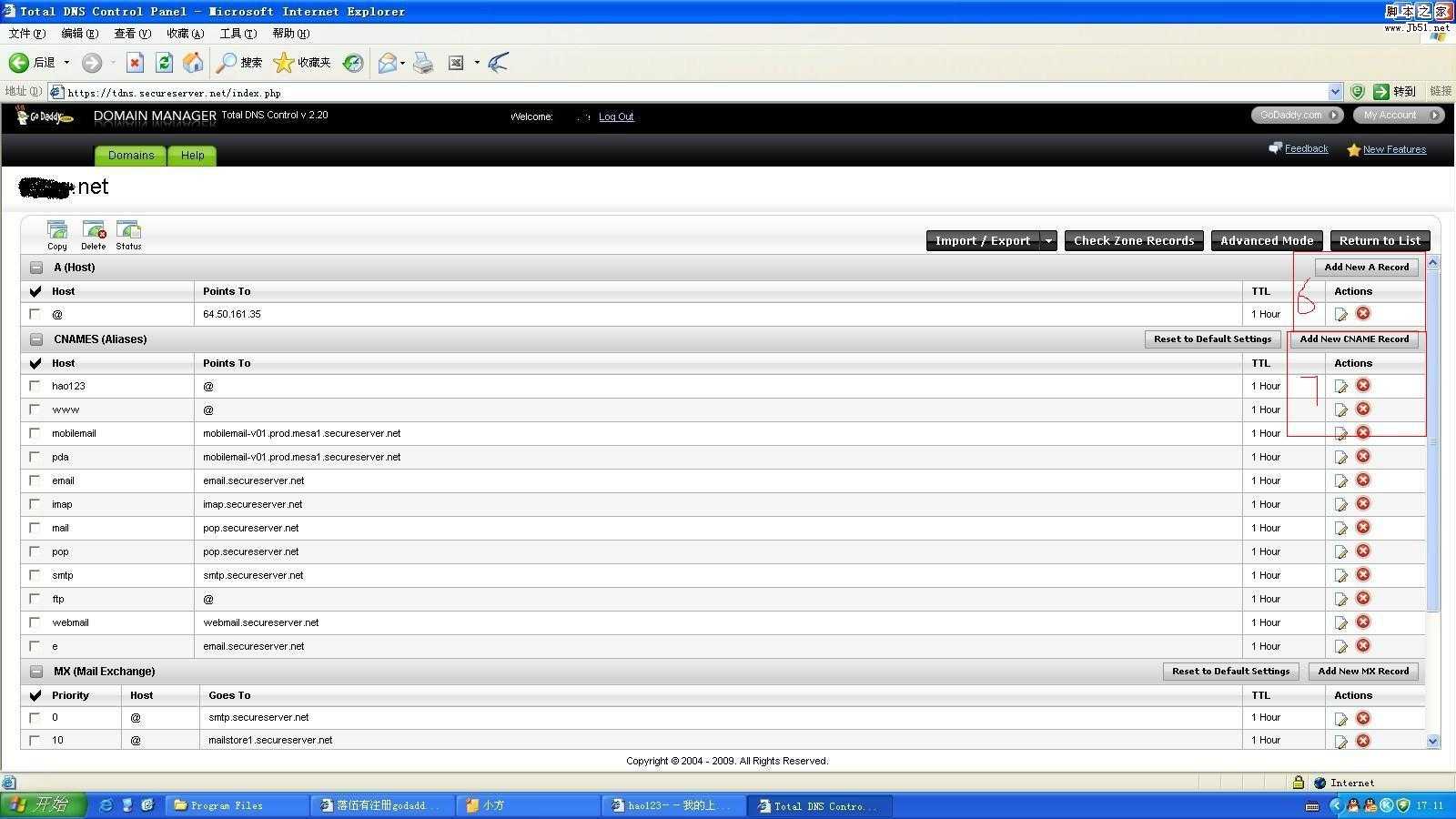
其中@是域名本身的指向,这里的域名是指不带www的,比如123456.com这个域名,@指向123.123.123.123,代表123456.com解析到123.123.123.123,然后在下面CNAMES里www指向@,则www.123456.com也解析到123.123.123.123。
Godaddy的解析生效时间还算比较快,一般10-30分钟就行了。
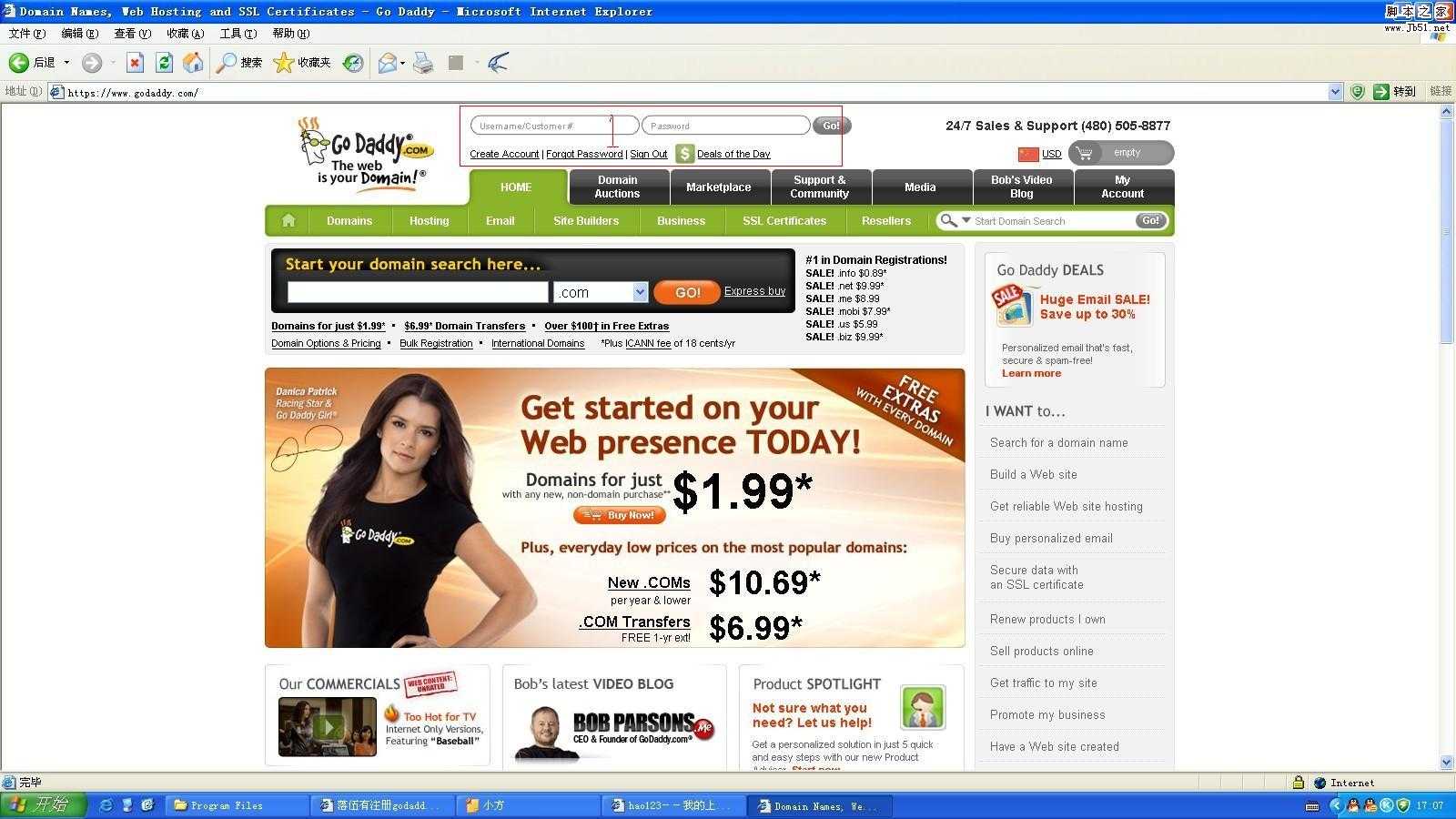
登陆后进入下面这个页面,在红框2里面选择你要设置解析的域名,单击它:
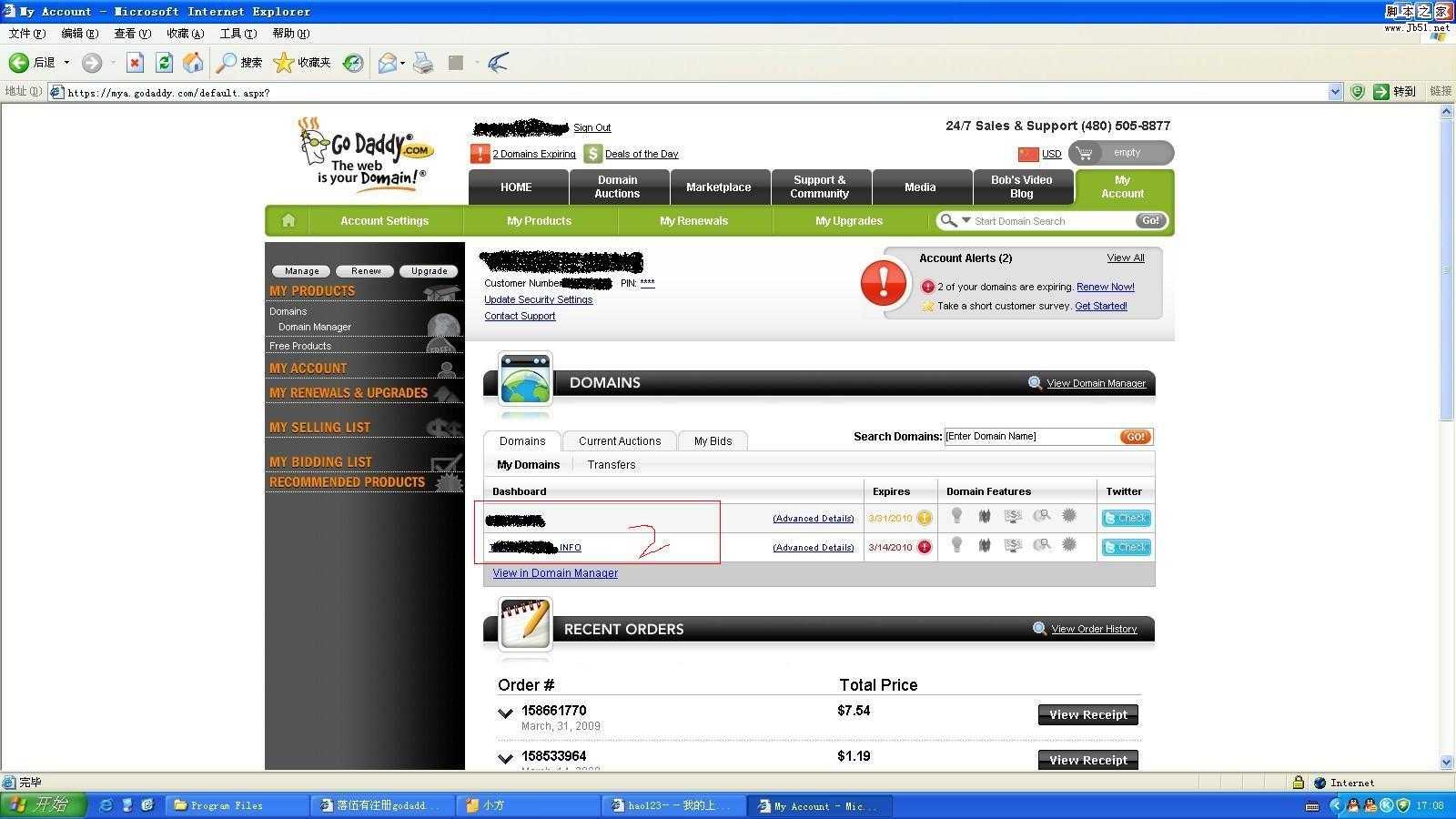
之后进入下面的页面,我的域名因为快要到期,有个续费提醒,不管它,点Remind me later,提醒框消失,点击有个+号的Forwarding:
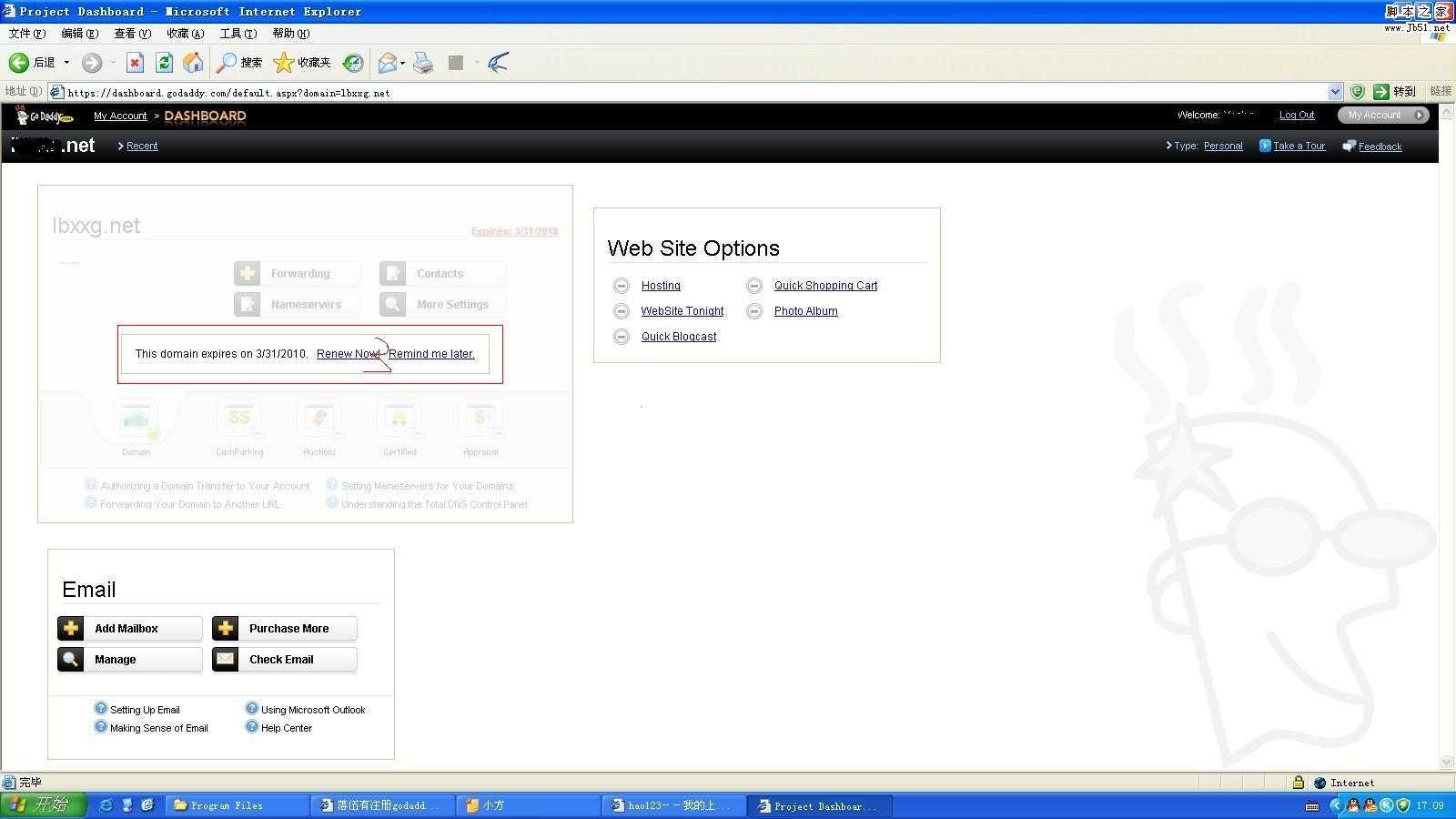
然后进入下面的页面,点cancel:
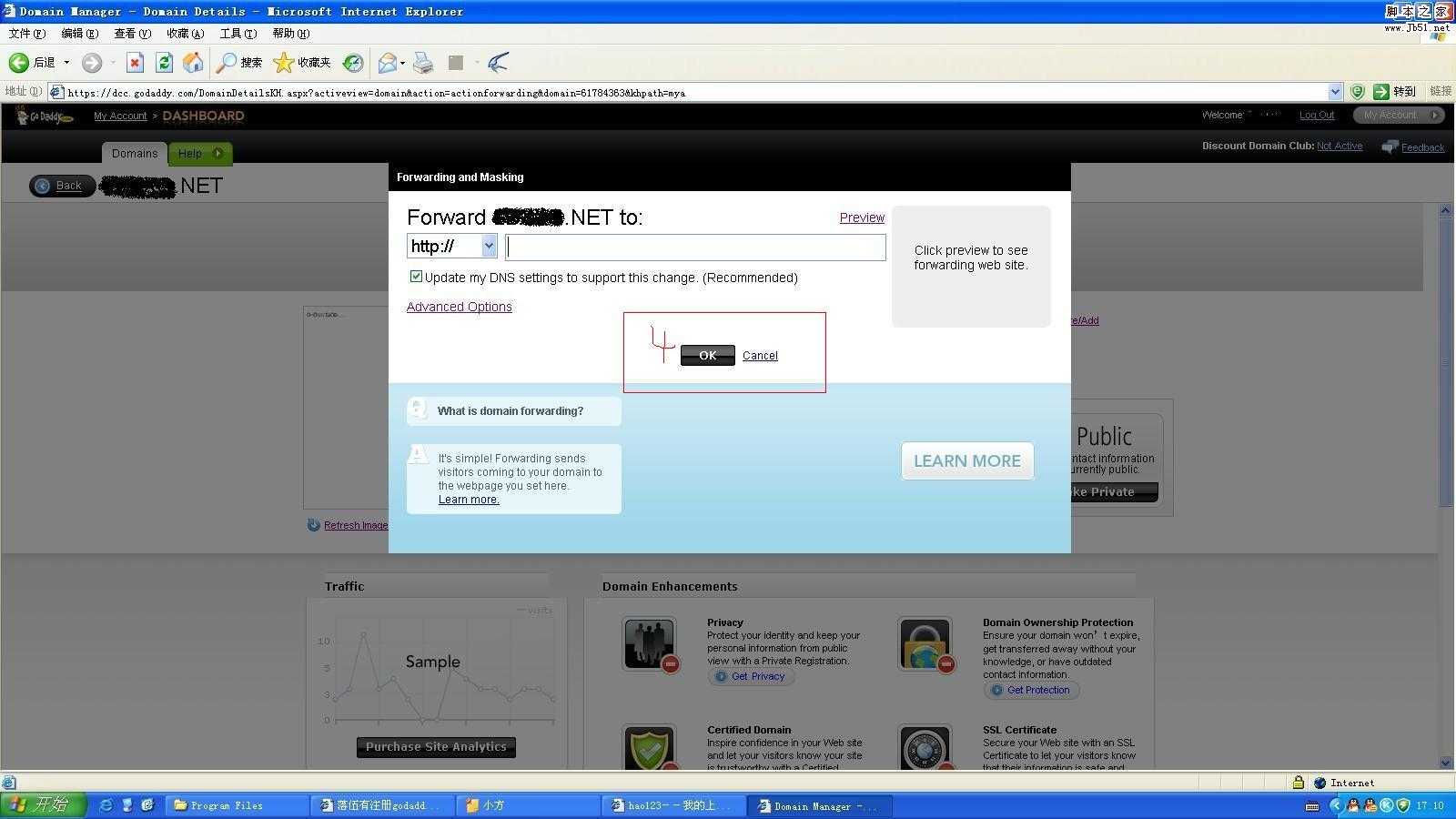
再然后进入下面的页面,点红框5中Total DNS/MX下面的Manage:
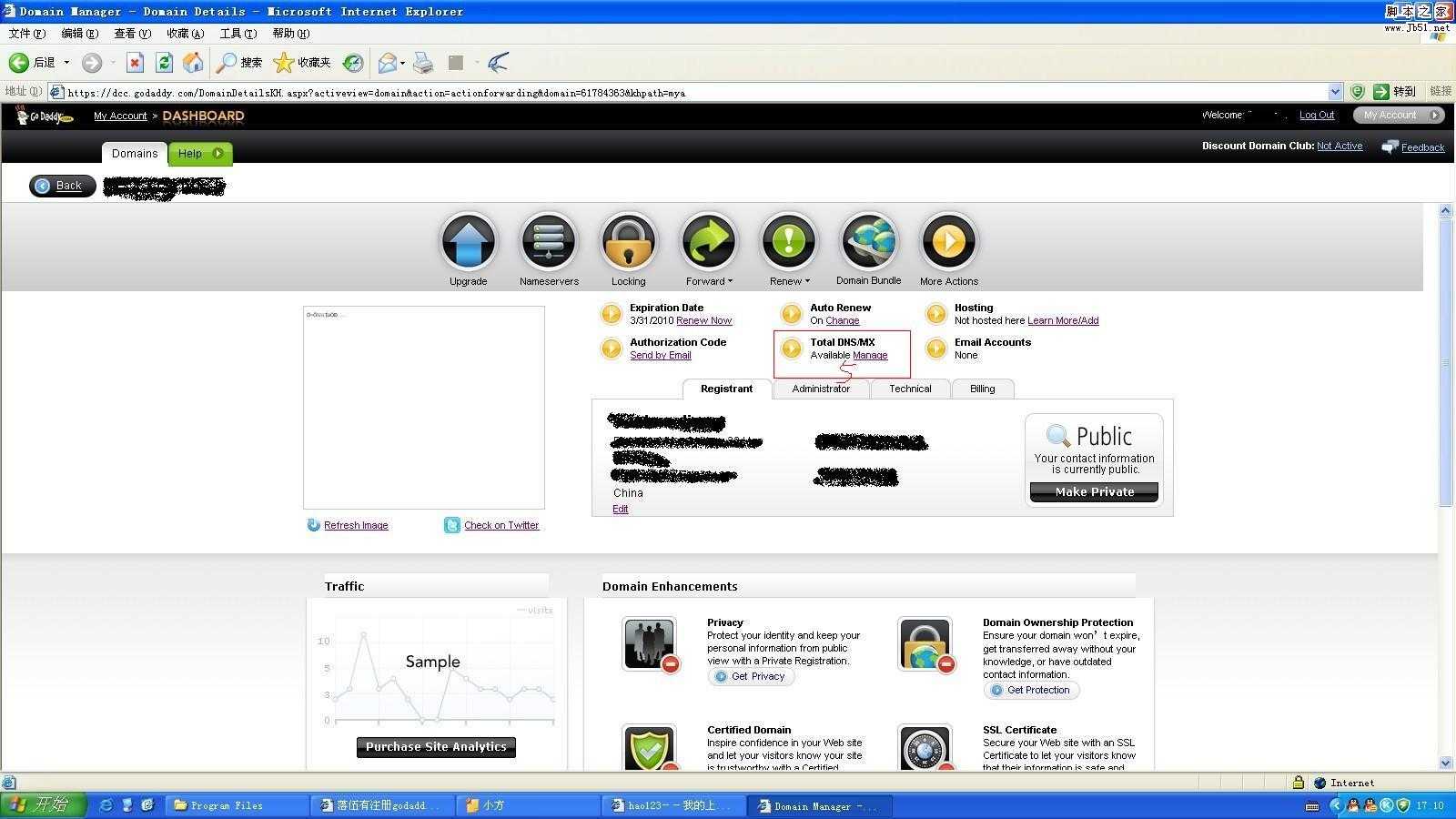
最后,在下面的页面里:红框6中的Add new A record是添加新的A记录,有个笔的图标是修改原有的A记录,红×是删除;红框7是添加子域名,方法和A记录类似;设置好后点击OK保存:
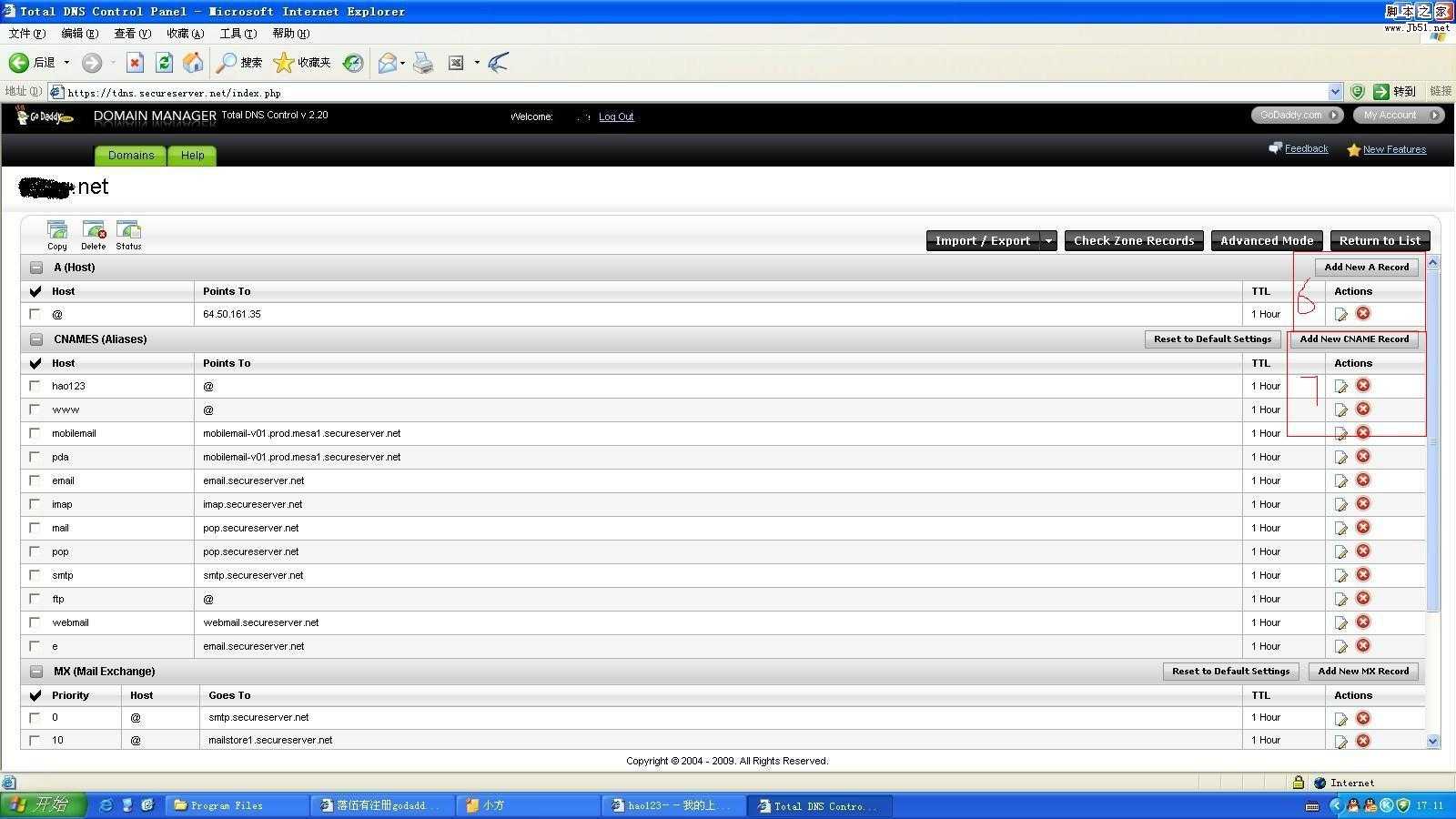
其中@是域名本身的指向,这里的域名是指不带www的,比如123456.com这个域名,@指向123.123.123.123,代表123456.com解析到123.123.123.123,然后在下面CNAMES里www指向@,则www.123456.com也解析到123.123.123.123。
Godaddy的解析生效时间还算比较快,一般10-30分钟就行了。